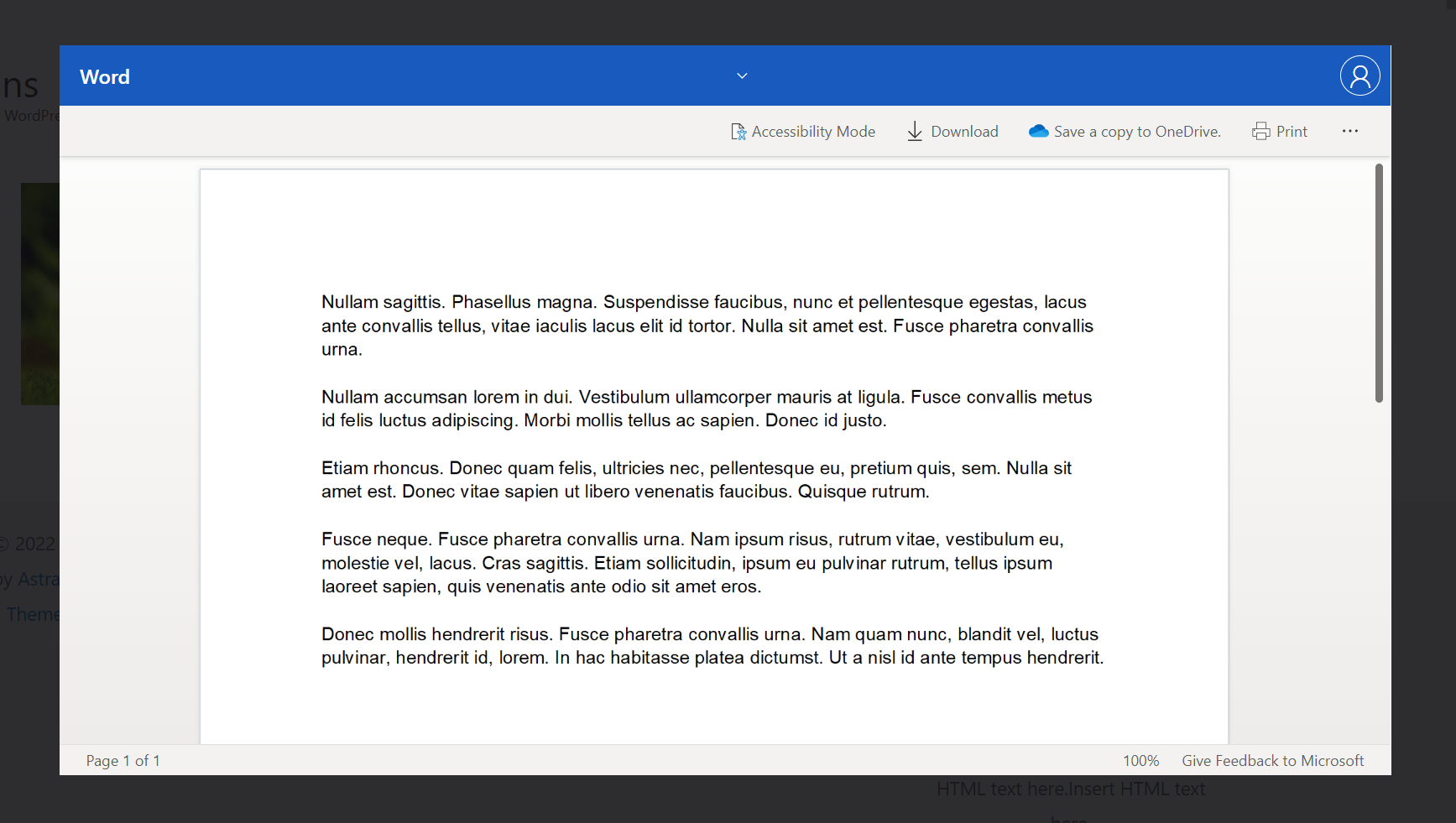Fancybox可以用来展示图片,视频、PDF、Word、Excel、Powerpoint等各种内容,本文介绍一个简单的给WordPress添加Fancybox的方法,借助插件ARI Fancy Lightbox,既能自动将链接转换为fancybox,也能通过给链接添加class的方法手动控制,非常简单实用。
ARI Fancy Lightbox如何使用
启用插件后,在后台菜单里找到ARI Fancy Lightbox这一项,点进去就是它的设置界面,有五个选项卡,前三个比较有用:
- Integration – 控制自动转换哪些链接
- Lightbox – 控制lightbox行为
- Style – 控制lightbox样式
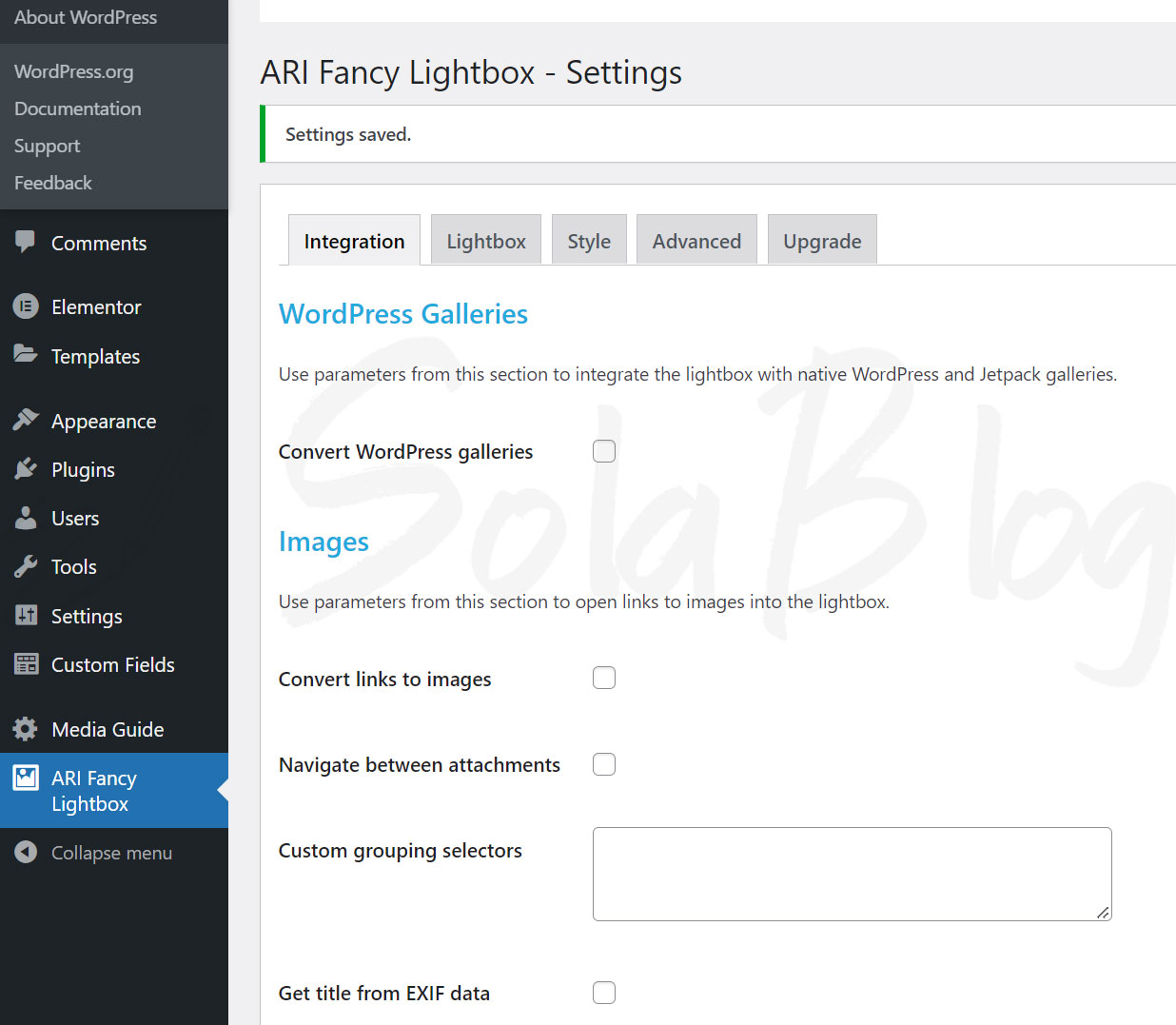
自动转换
如果你想将所有链接都转化成lightbox,在Intergration选显卡下就根据需要勾选【Convert xxx】的选项,省心省力。
手动转换
不要勾选各种【Convert xxx】,在编辑内容时,给链接添加一个class,名为ari-fancybox或者ari-fancybox-iframe,所有带有这个class的链接都会使用fancybox打开,非常方便,举几个例子。
1. 图片
<a class="ari-fancybox" href="/wp-content/uploads/2022/10/sampe.jpg">
<img src="/wp-content/uploads/2022/10/sampe.jpg" />
</a>2.Youtube视频
<a class="ari-fancybox" href="https://www.youtube.com/watch?v=UhQmAfzaw7c">youtube</a>3.PDF文档
<a class="ari-fancybox" href="/wp-content/uploads/2022/12/sample.pdf">Sample pdf</a>4.Word文档
<a class="ari-fancybox-iframe" href="https://view.officeapps.live.com/op/view.aspx?src=https%3A%2F%2Fgetsamplefiles.com%2Fdownload%2Fword%2Fsample.docx">Sample.docx</a>这里使用的是fancybox打开iframe的方式,https://view.officeapps.live.com/op/view.aspx?src=[encodedURL]是一个在线的Microsoft文档查看器,只需要在src后面写上文件的url就行,url要encode。
ARI Fancy Lightbox的效果
首先可以看看官方提供的demo。
接下来重点看一下PDF和Word文档效果就可以了,其它的很常见。
PDF Viewer

Word Viewer